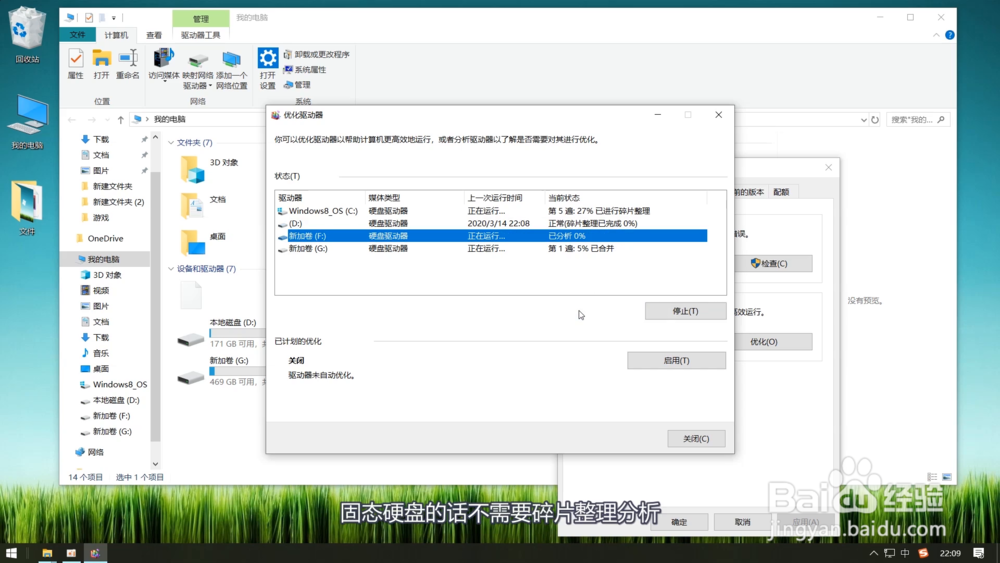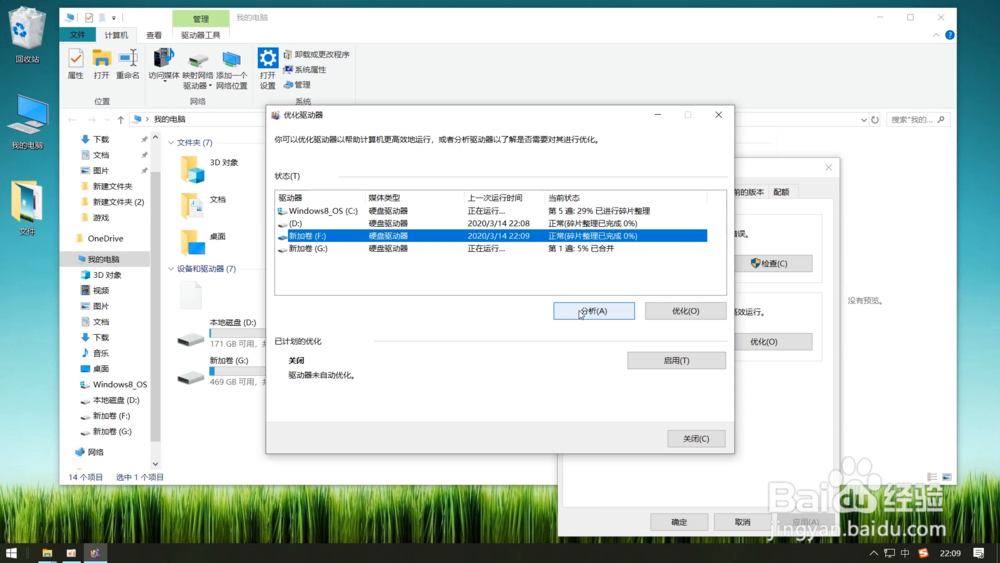1、首先,右键并打开“我的电脑”。如下图,

2、选择任一磁盘。如下图,
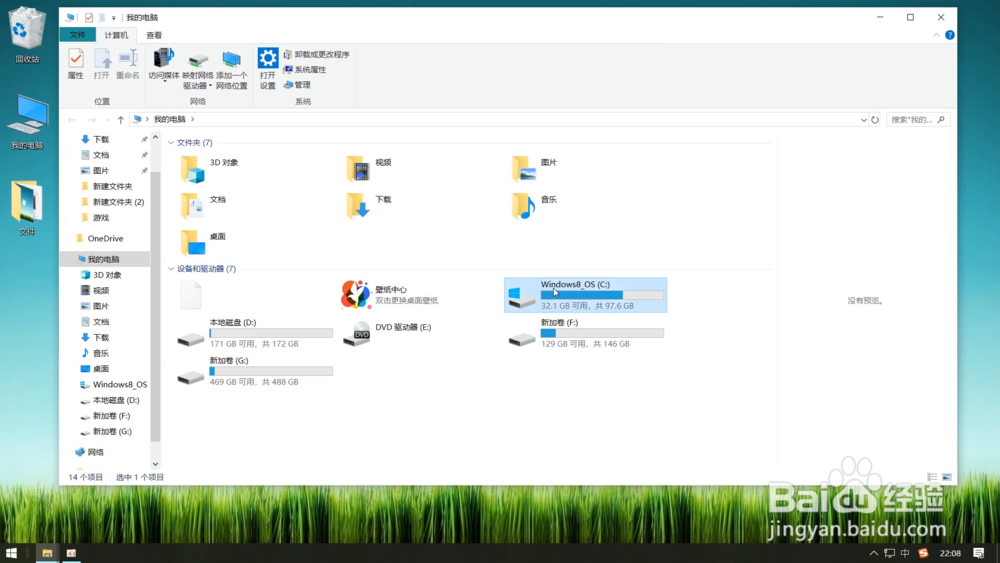
3、右键打开选择“属性”。如下图,
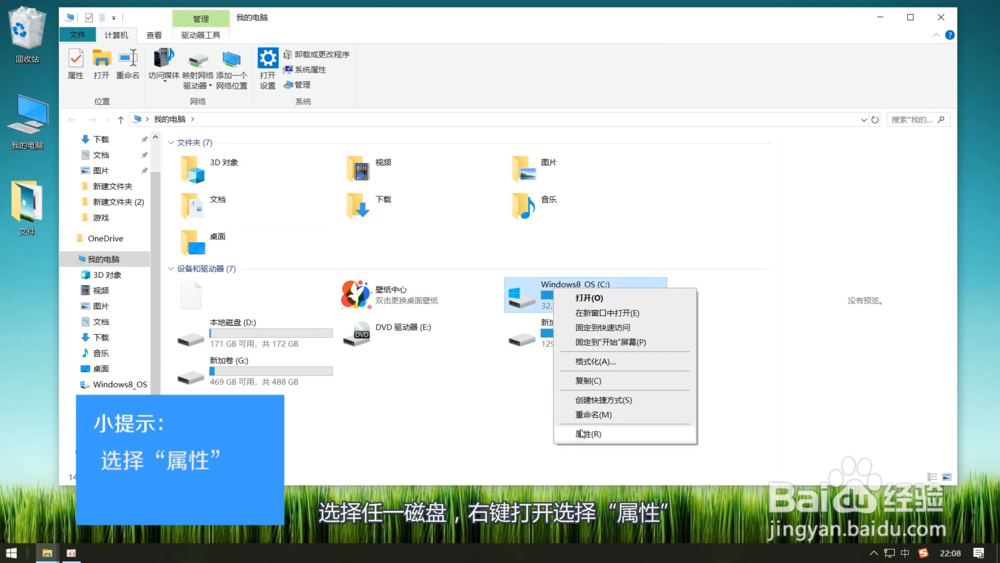
4、选择“工具”,点击“优化”。如下图,
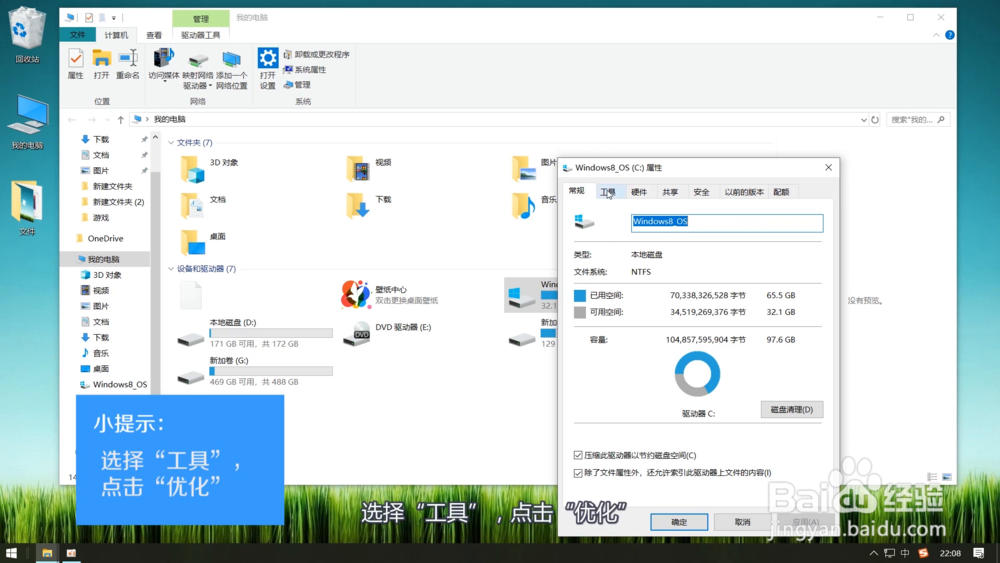
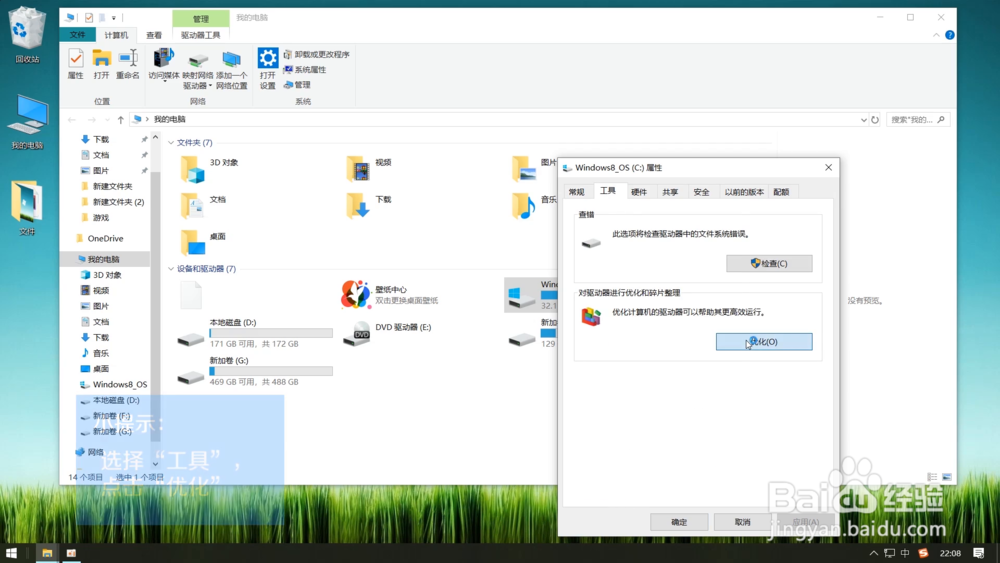
5、选择硬盘,点击“分析”。如下图,
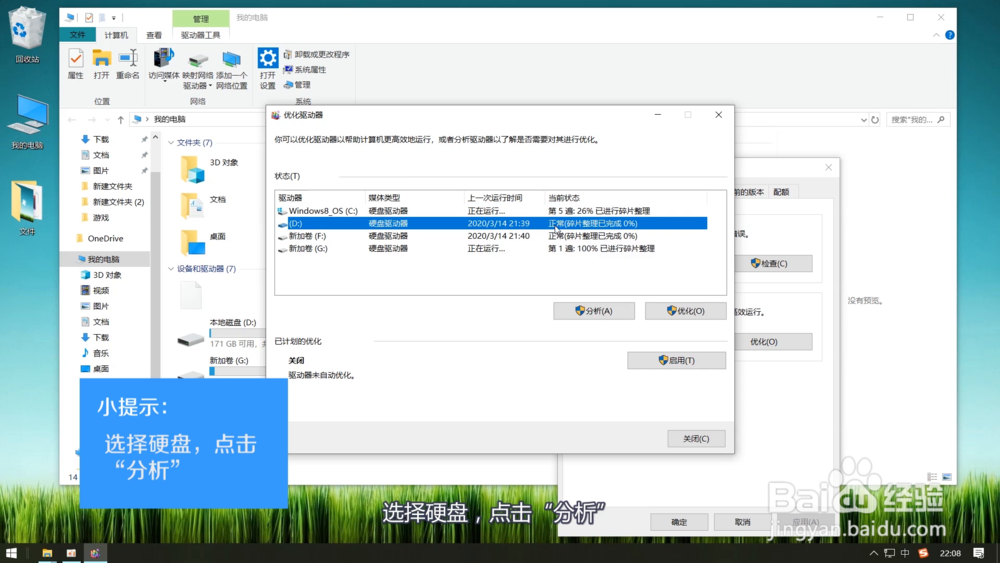
6、如果是机械硬盘的话,先要进行碎片整理工作。如下图,
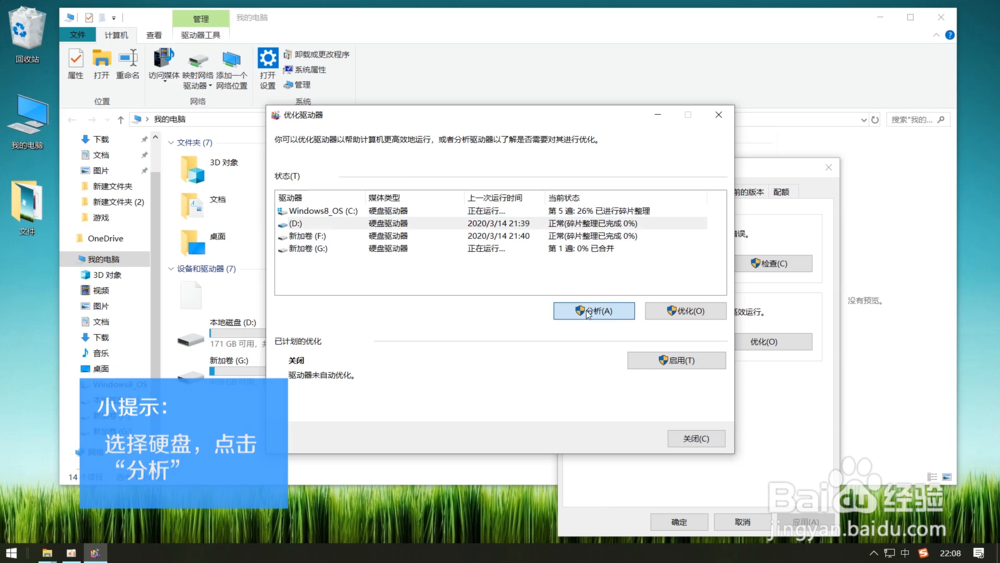
7、“分析”完成后点击“优化”。如下图,
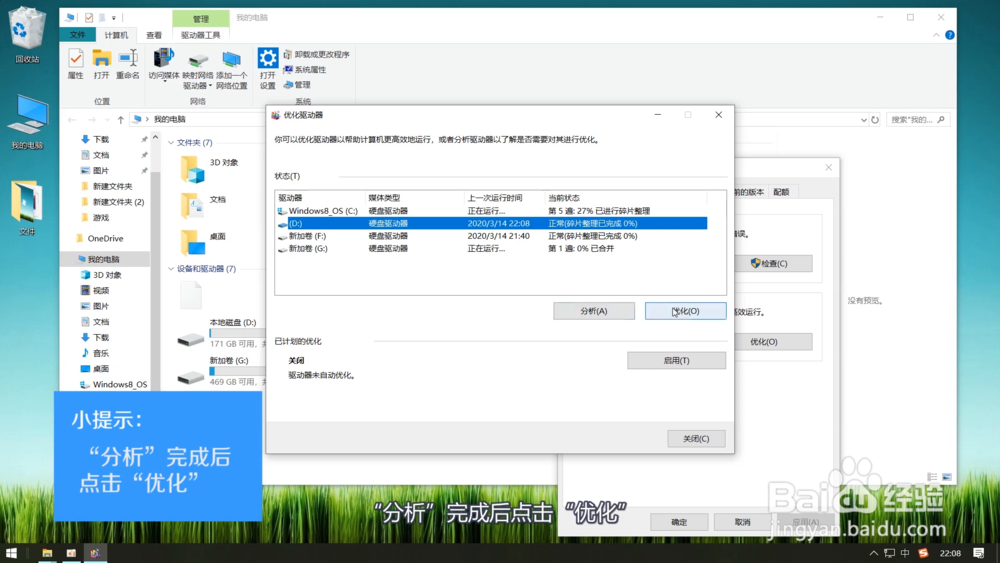
8、固态硬盘的话不需要碎片整理分析,直接点击优化就可以了。如下图,
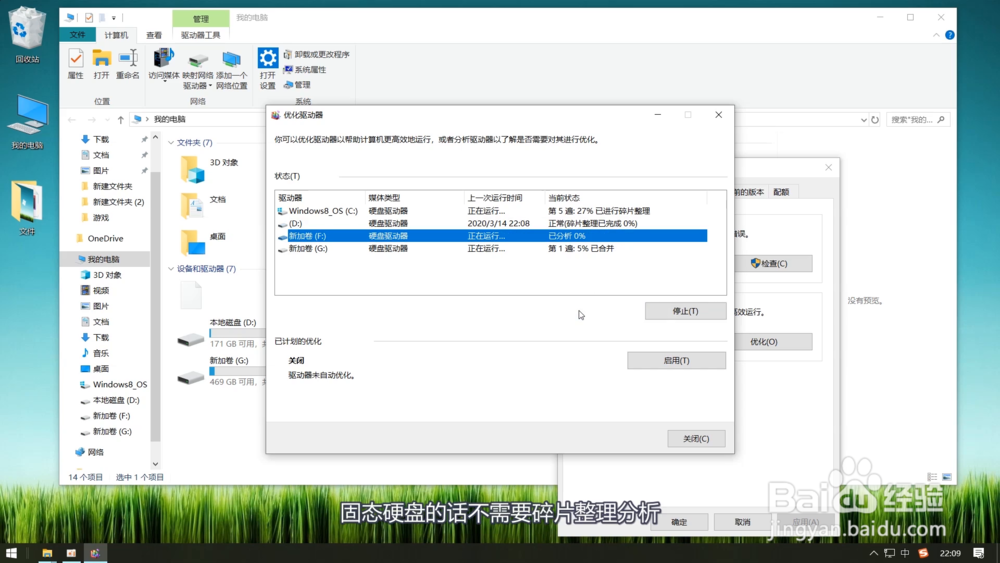
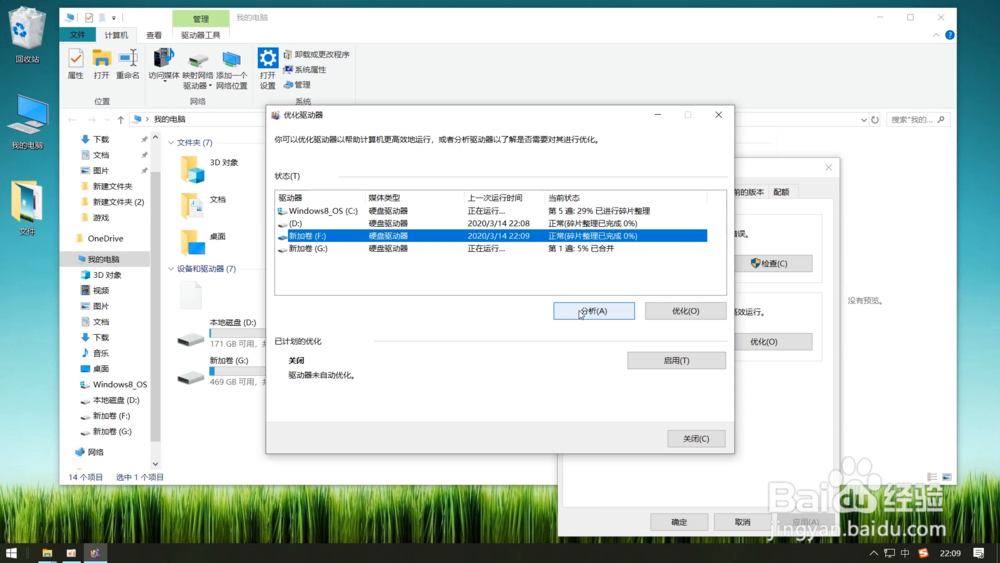
时间:2024-11-05 04:41:37
1、首先,右键并打开“我的电脑”。如下图,

2、选择任一磁盘。如下图,
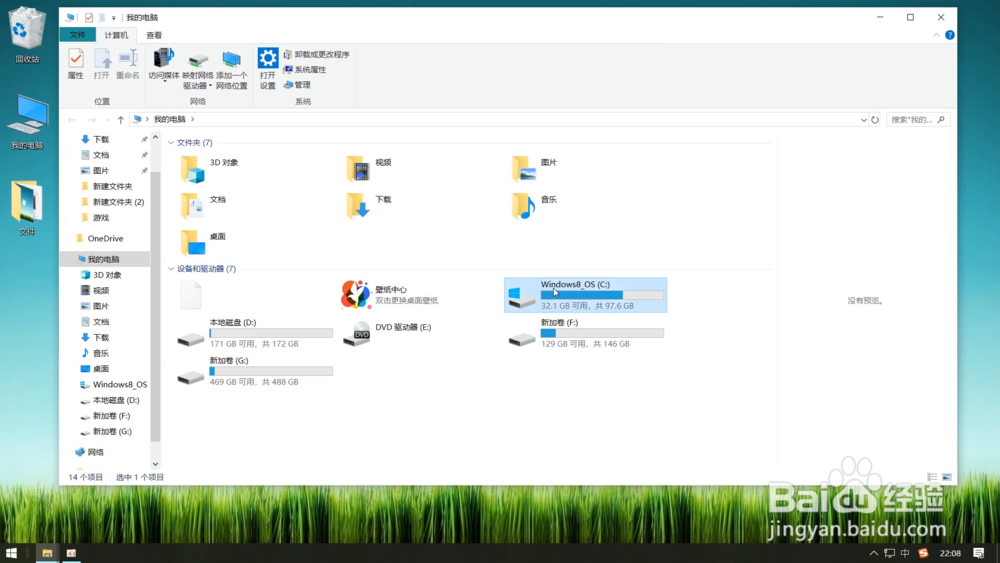
3、右键打开选择“属性”。如下图,
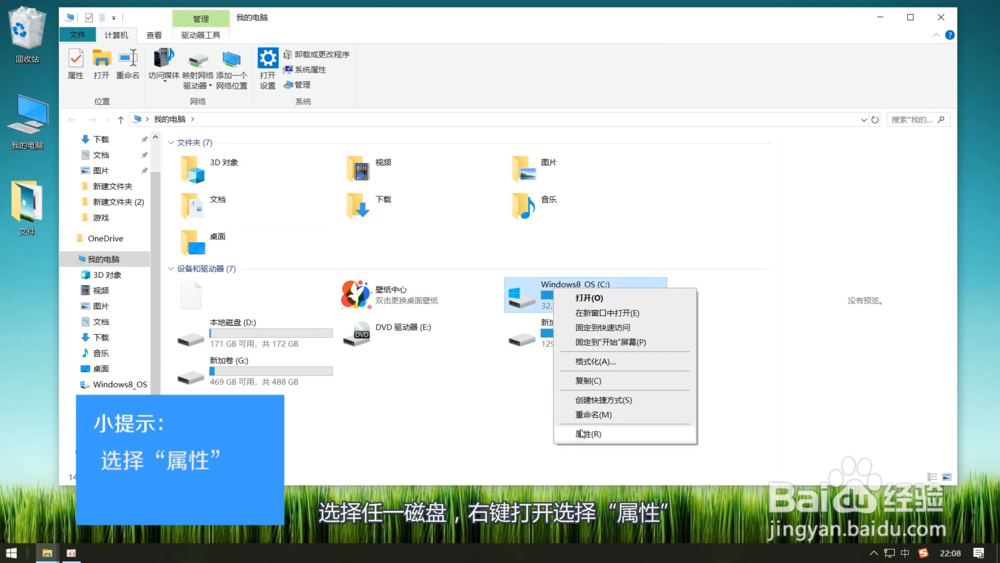
4、选择“工具”,点击“优化”。如下图,
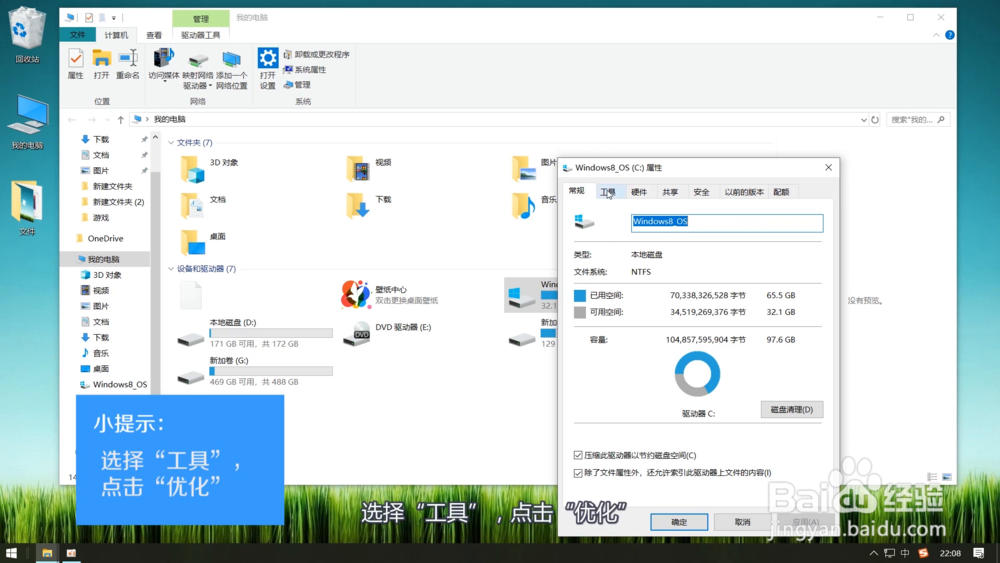
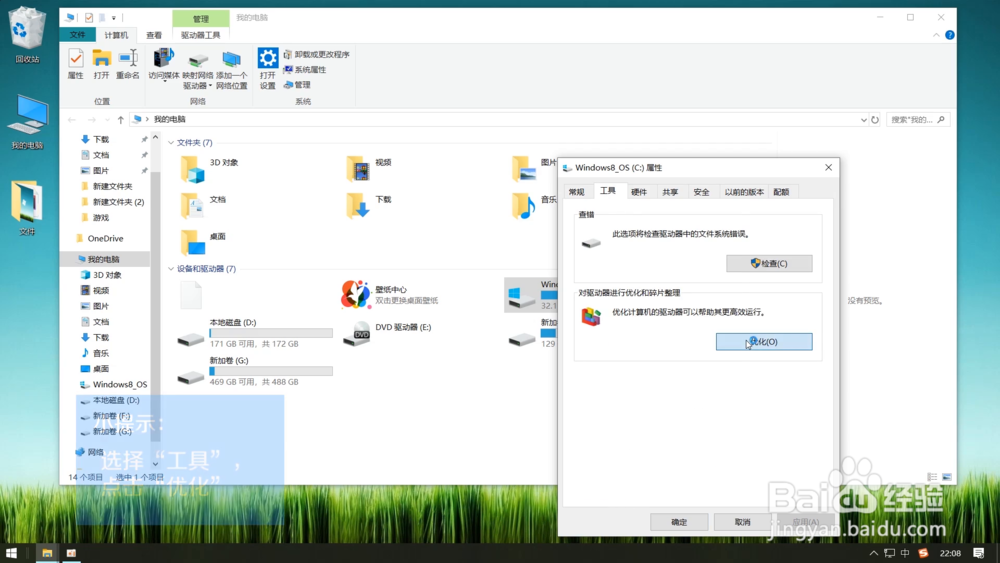
5、选择硬盘,点击“分析”。如下图,
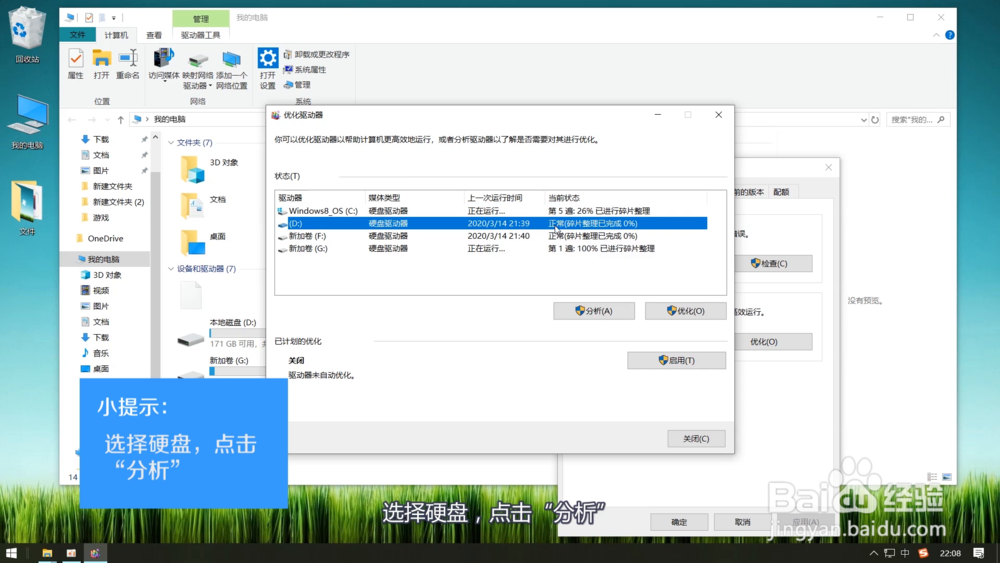
6、如果是机械硬盘的话,先要进行碎片整理工作。如下图,
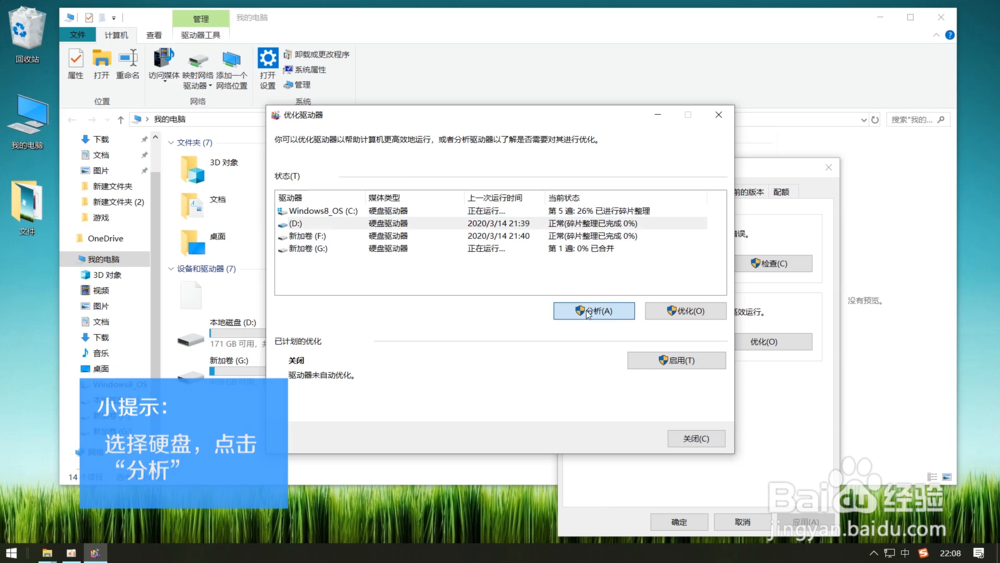
7、“分析”完成后点击“优化”。如下图,
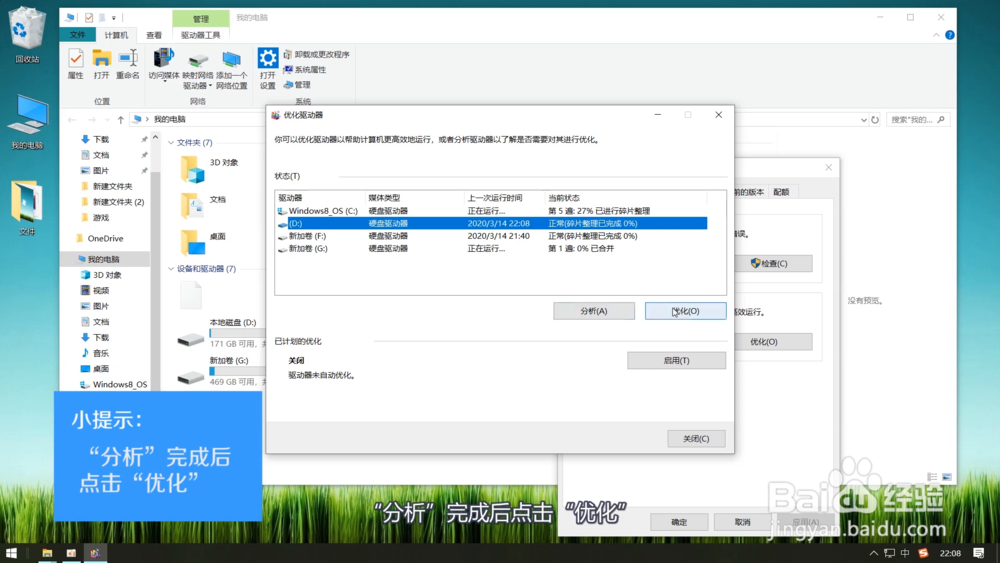
8、固态硬盘的话不需要碎片整理分析,直接点击优化就可以了。如下图,